スマホで入力するときに困るのが「読みのわからない漢字」。当てずっぽうで読みを入れても目的の候補が出てこなくてイライラすることも少なくないはず。このようなときは、漢字を直接手書きで入力するのが最もスマートな方法だ。
読みのわからない漢字は手書きで入力する
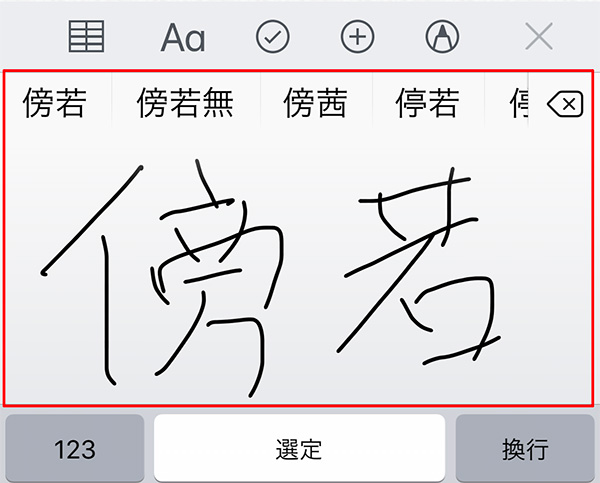
地名や人名など、どうしても読みがわからない漢字というものがある。これを入力したいと思っても、読みがわからないので入力できない。といった経験をした人は少なくないだろう。このようなシーンでは、漢字を直接手書きしてしまえば、あっという間に問題が解決する。
iPhoneの場合、このためにアプリを探す必要はなく、中国語のキーボードを設定するだけで手書き入力が可能になる。便利な技なので、設定しておくと文字を入力するシーンで活躍してくれるだろう。
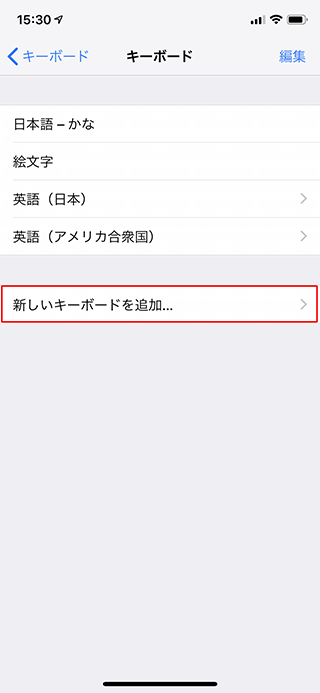
iPhoneの設定画面を開き、「一般」→「キーボード」→「キーボード」→「新しいキーボード」の順にタップする
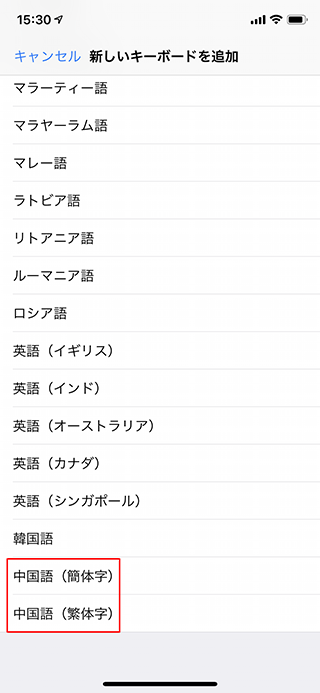
「新しいキーボードの追加」画面が表示されるので、画面下部にある「中国語(繁体字)」または「中国語(簡体字)」をタップする
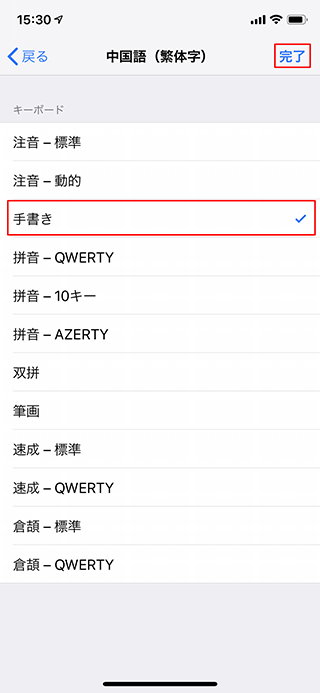
追加できるキーボードの種類が表示されるので、「手書き」をタップする。チェックマークが付いたら、「完了」をすれば設定完了だ
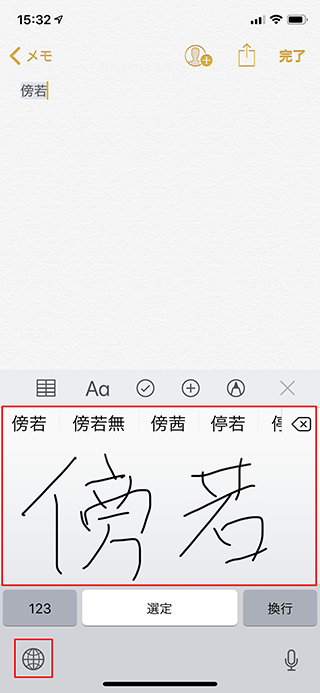
文字入力の際に手書きキーボードを切り替え、漢字を手書きすれば文字を入力できる
アプリの表示が中国語になってしまったら「言語と地域」の設定を変える
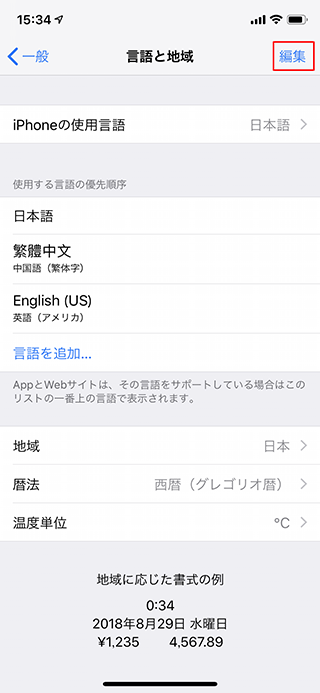
iPhoneの設定画面を開き、「一般」→「言語と地域」をタップ。「言語と地域」画面が表示されたら、画面右上の「編集」をタップする
中国語のキーボードを追加すると、言語と地域にも中国語が追加される。このとき、中国語の優先順位が英語より高くなってしまい、一部のアプリで中国語の表示に切り替わってしまうことがある。
普段使っているアプリの言語が突然中国語になってしまったときは、「言語と地域」の設定を見直そう。
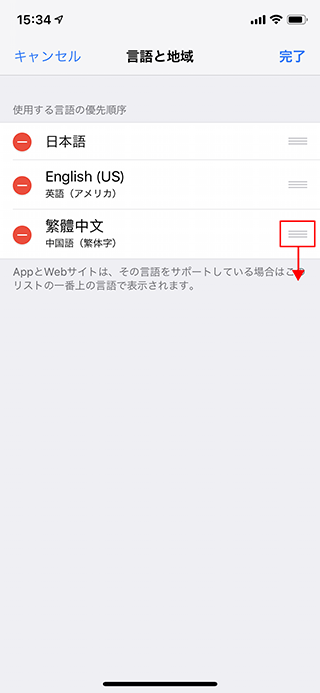
使用する言語の優先順位を設定できるので、「中文」を一番下に移動させて「完了」をタップする
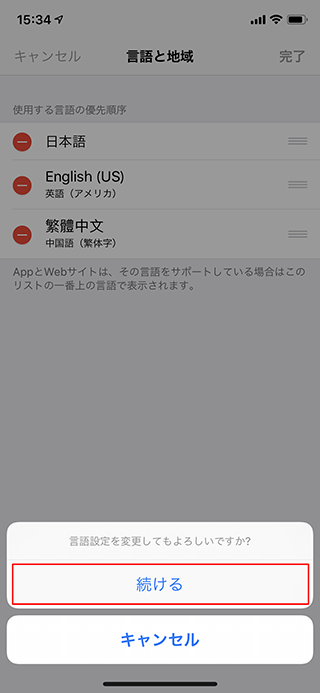
設定変更を確認するメッセージが表示されるので、「続ける」をタップする
入力したい文字が入力できないことほどもどかしいことはない。そんな問題も手書きキーボードを追加しておけば解決できる。便利な技なので、ぜひ使ってみよう。



